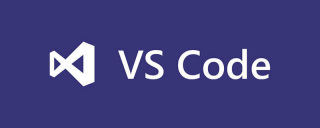
在終端機裡使用什麼樣的Shell
#預設情況下,在Windows 10 上我們會使用PowerShell ,而如果是Win 10 以下的版本那麼預設的Shell 則會是Cmd。 macOS 和 Linux 下 VS Code 會偵測你的預設 Shell 是什麼。例如在我的系統上,我就是使用 Zsh,如果沒有找到的話,終端機則會使用 Bash 或 sh 作為啟動時的 Shell 環境。
如果VS Code 挑選的Shell 不是你想要的,那麼你可以修改 terminal.integrated.shell.windows、terminal.integrated.shell.osx或terminal.integrated.shell.linux,這個設定的值就是你想要使用的Shell 在系統上的路徑。
整合終端機在創建時給Shell 腳本傳入參數
比如說我們想在Linux 環境下建立Bash 的時候,使用登陸Shell (login shell),那我們就可以把 terminal.integrated.shellArgs.linux 修改為-l 來實現。
環境變數
第三個非常常用的整合終端設定就是環境變數了,我們既可以把環境變數寫到腳本裡去,也可以使用 terminal .integrated.env.osx、terminal.integrated.env.linux 或 terminal.integrated.env.windows 來控制整合終端建立Shell 時,該使用哪些特殊的環境變數。如果你希望在 VS Code 和系統終端機裡使用不同的環境變量,那麼這個設定就能幫助你。
此外,整合終端也從各種終端模擬器學習到不少有用的設置,例如 terminal.integrated.cwd 用於控制Shell 啟動時的初始目錄;terminal.integrated.rightClickBehavior 控制滑鼠右鍵點擊時的行為;terminal.integrated.enableBell 可以控制當腳本出錯時是否要發出響聲。
terminal.integrated.scrollback
終端機在執行腳本時,只會儲存最近輸出的 1000 行結果。有的時候,當我們跑一些測試,1000 行根本不夠用,測試跑完了,想往上翻頁看看前面的結果,卻發現只有 1000 行,沒法看到全部的結果。那這時我們就可以把這個設定修改成較高的數值,例如我就把這個值改成了 5000。
整合終端的程式碼實作還是很不錯的,所以我一點也不擔心把這個值調大後會影響 VS Code的整體效能。當然,如果我們覺得整合終端裡的輸出結果已經不需要了,也可以按下快捷鍵 “Cmd K”來清除所有的輸出結果。
優化終端的樣貌
在下圖中,我們能夠輕鬆的看出,我的Shell 現在是在vscode-sample 這個資料夾下,同時這個專案是使用Git 進行版本管理的,目前的分支是master,你也能夠看到特殊的符號。這裡我使用的是 zsh 和 oh-my-zsh 插件,你也可以試試看。對了,我在 Windows 上會使用 Posh-Git 來完成類似的效果。

相關文章教學推薦:vscode教學
#以上是vscode如何設定終端機進行優化的詳細內容。更多資訊請關注PHP中文網其他相關文章!
 Visual Studio專業和企業:付費版本和功能May 10, 2025 am 12:20 AM
Visual Studio專業和企業:付費版本和功能May 10, 2025 am 12:20 AMVisualStudioProfessional和Enterprise的區別在於功能和目標用戶群體。 Professional版適合專業開發者,提供代碼分析等功能;Enterprise版面向大型團隊,增加了測試管理等高級工具。
 在Visual Studio和VS代碼之間進行選擇:適合您的合適工具May 09, 2025 am 12:21 AM
在Visual Studio和VS代碼之間進行選擇:適合您的合適工具May 09, 2025 am 12:21 AMVisualStudio適合大型項目,VSCode適用於各種規模的項目。 1.VisualStudio提供全面的IDE功能,支持多種語言,集成調試和測試工具。 2.VSCode是輕量級編輯器,通過擴展支持多種語言,界面簡潔,啟動快。
 Visual Studio:開發人員的強大工具May 08, 2025 am 12:19 AM
Visual Studio:開發人員的強大工具May 08, 2025 am 12:19 AMVisualStudio是微軟開發的強大IDE,支持多種編程語言和平台。它的核心優勢包括:1.智能代碼提示和調試功能,2.集成開發、調試、測試和版本控制,3.可通過插件擴展功能,4.提供性能優化和最佳實踐工具,幫助開發者提高效率和代碼質量。
 Visual Studio與代碼:定價,許可和可用性May 07, 2025 am 12:11 AM
Visual Studio與代碼:定價,許可和可用性May 07, 2025 am 12:11 AMVisualStudio和VSCode在定價、許可和可用性上的差異如下:1.定價:VSCode完全免費,而VisualStudio提供免費社區版和付費企業版。 2.許可:VSCode採用靈活的MIT許可證,VisualStudio的許可根據版本不同而有所不同。 3.可用性:VSCode跨平台支持,而VisualStudio在Windows上表現最佳。
 視覺工作室:從代碼到生產May 06, 2025 am 12:10 AM
視覺工作室:從代碼到生產May 06, 2025 am 12:10 AMVisualStudio支持從代碼編寫到生產部署的全流程。 1)代碼編寫:提供智能代碼補全和重構功能。 2)調試與測試:集成強大調試工具和單元測試框架。 3)版本控制:與Git無縫集成,簡化代碼管理。 4)部署與發布:支持多種部署選項,簡化應用發布過程。
 Visual Studio:查看許可景觀May 05, 2025 am 12:17 AM
Visual Studio:查看許可景觀May 05, 2025 am 12:17 AMVisualStudio提供了三種許可證類型:社區版、專業版和企業版。社區版免費,適合個人開發者和小型團隊;專業版按年訂閱,適用於需要更多功能的專業開發者;企業版價格最高,適用於大型團隊和企業。選擇許可證時需考慮項目規模、預算和團隊協作需求。
 終極攤牌:Visual Studio與代碼May 04, 2025 am 12:01 AM
終極攤牌:Visual Studio與代碼May 04, 2025 am 12:01 AMVisualStudio适合大型项目开发,而VSCode适用于各种规模的项目。1.VisualStudio提供全面的开发工具,如集成调试器、版本控制和测试工具。2.VSCode以其扩展性、跨平台和快速启动著称,适合快速编辑和小型项目开发。
 Visual Studio與代碼:比較兩個IDEMay 03, 2025 am 12:04 AM
Visual Studio與代碼:比較兩個IDEMay 03, 2025 am 12:04 AMVisualStudio適合大型項目和Windows開發,而VSCode適用於跨平台和小型項目。 1.VisualStudio提供全功能的IDE,支持.NET框架和強大調試工具。 2.VSCode則是輕量級編輯器,強調靈活性和擴展性,適用於各種開發場景。


熱AI工具

Undresser.AI Undress
人工智慧驅動的應用程序,用於創建逼真的裸體照片

AI Clothes Remover
用於從照片中去除衣服的線上人工智慧工具。

Undress AI Tool
免費脫衣圖片

Clothoff.io
AI脫衣器

Video Face Swap
使用我們完全免費的人工智慧換臉工具,輕鬆在任何影片中換臉!

熱門文章

熱工具

Safe Exam Browser
Safe Exam Browser是一個安全的瀏覽器環境,安全地進行線上考試。該軟體將任何電腦變成一個安全的工作站。它控制對任何實用工具的訪問,並防止學生使用未經授權的資源。

ZendStudio 13.5.1 Mac
強大的PHP整合開發環境

記事本++7.3.1
好用且免費的程式碼編輯器

VSCode Windows 64位元 下載
微軟推出的免費、功能強大的一款IDE編輯器

MinGW - Minimalist GNU for Windows
這個專案正在遷移到osdn.net/projects/mingw的過程中,你可以繼續在那裡關注我們。 MinGW:GNU編譯器集合(GCC)的本機Windows移植版本,可自由分發的導入函式庫和用於建置本機Windows應用程式的頭檔;包括對MSVC執行時間的擴展,以支援C99功能。 MinGW的所有軟體都可以在64位元Windows平台上運作。





